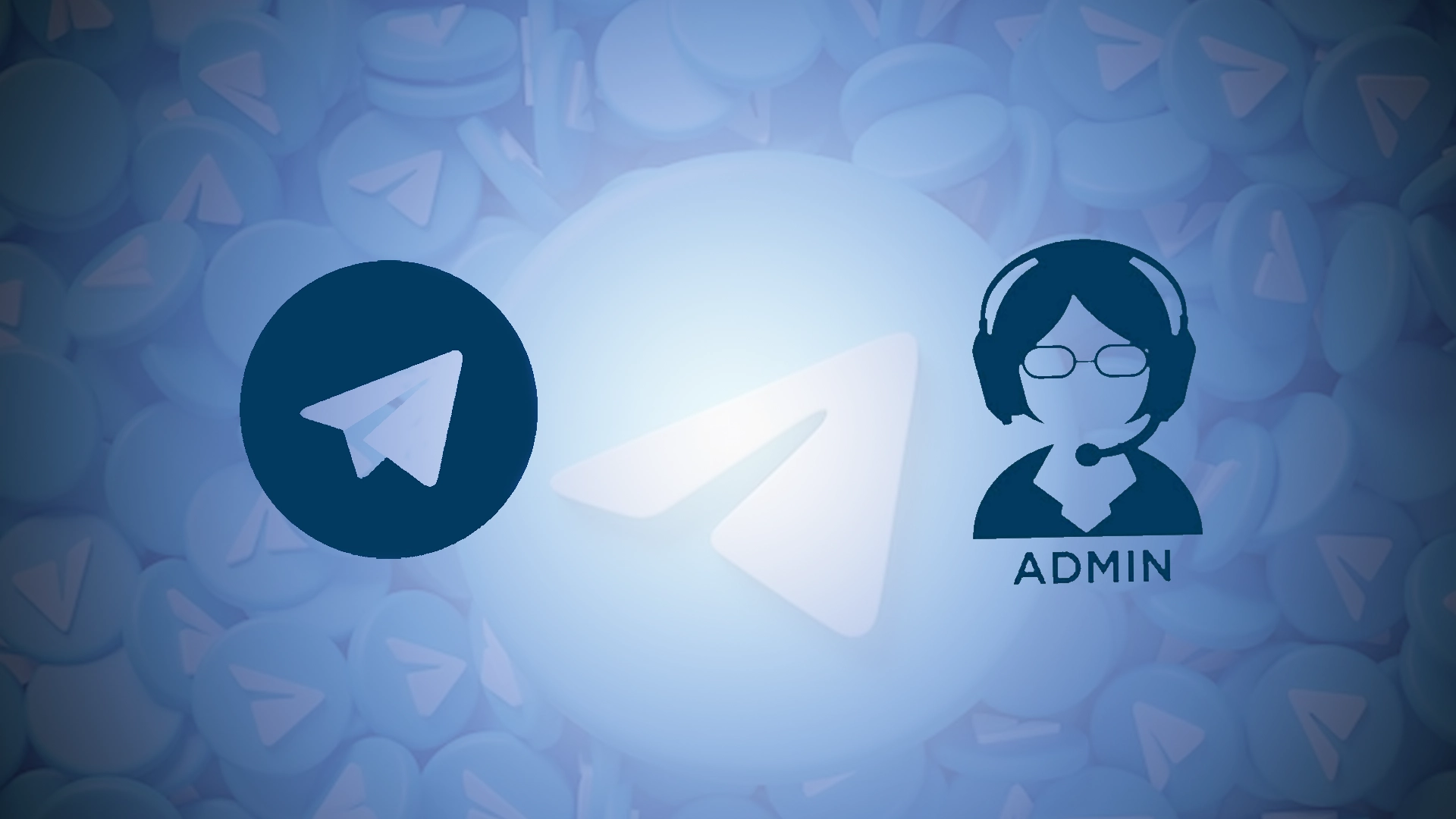Telegram-kanaladministratorer er personer med visse privilegier og ansvar. Telegram-kanaler er en kraftig plattform for å kringkaste innhold, skape fellesskap og dele informasjon med et bredt publikum. Som skaper eller administrator av en Telegram-kanal har du rett til å administrere innstillingene og deltakerne. Et viktig aspekt ved kanaladministrasjon er å legge til administratorer som kan hjelpe med å lage innhold, moderere og engasjere fellesskapet.
I denne artikkelen vil jeg beskrive trinnene for hvordan du legger til en admin på Telegram-kanalen ved å bruke en stasjonær PC eller en mobilapp.
Trinn-for-trinn guide for hvordan du legger til en admin på Telegram-kanalen din
Her er en rask trinn-for-trinn-guide for hvordan du legger til en administrator på kanalen din. Hvis en kort opplæring er nok for deg, her er syv trinn. Du kan finne fargerike visuelle instruksjoner nedenfor hvis du foretrekker å gjøre det gjennom visuelle skjermer.
En rask veiledning om hvordan du legger til en Telegram-kanaladministrator på en PC
- Trinn 1: Åpne Telegram-nett- eller skrivebordsapplikasjonen
- Start Telegram gjennom en nettleser ved å gå til Telegram-nettsiden eller åpne Telegram-skrivebordsapplikasjonen hvis du har den installert.
- Trinn 2: Finn kanalen din
- Du vil se en liste over chattene og kanalene dine på venstre sidefelt. Klikk på kanalen du vil legge til en administrator til.
- Trinn 3: Kanalinnstillinger
- Etter å ha klikket på kanalen finner du kanalnavnet øverst på skjermen. Klikk på den for å komme til kanalinnstillingene.
- Trinn 4: Klikk på «Administratorer»-knappen
- Inne i innstillingene vil du se alternativet «Administratorer». Klikk på den.
- Trinn 5: Legg til en administrator
- Nederst eller øverst på skjermen vil du se alternativet «Legg til administrator», vanligvis angitt med et pluss (+)-tegn. Trykk på det.
- Trinn 6: Velg et medlem
- En liste over kanalmedlemmer vises. Klikk på deltakernavnet du vil tilordne administratorstatus til.
- Trinn 7: Angi tillatelser
- Et nytt vindu vises der du kan angi administratorrettigheter. Velg handlingene du vil at den nye administratoren skal kunne utføre, og klikk på «Lagre»-knappen.
Her er en rask guide for hvordan du legger til en Telegram-kanaladministrator på smarttelefonen din
- Trinn 1: Åpne Telegram-applikasjonen
- Åpne Telegram-appen og logg på hvis du fortsatt trenger det.
- Trinn 2: Finn kanalen din
- I Telegram-appen klikker du på «Chatter»-fanen og ruller nedover siden for å finne kanalen du vil legge til en administrator til.
- Trinn 3: Gå til innstillingene
- Klikk på kanalnavnet øverst på skjermen for å gå til innstillingene.
- Trinn 4: Velg «Administratorer»
- Du vil se et alternativ for «Administratorer» eller «Administrer kanal» i kanalinnstillingene. Klikk på den.
- Trinn 5: Legg til en ny administrator
- Klikk på «Legg til administrator»-knappen, som ofte vises som et plusstegn (+).
- Trinn 6: Velg et medlem
- En deltakerliste vil vises foran deg. Klikk på deltakeren du vil gjøre til administrator.
- Trinn 7: Angi tillatelser
- Et vindu vil dukke opp som lar deg angi administratorrettigheter. Velg tillatelsene du vil at den nye administratoren skal ha, og klikk på Lagre eller Ferdig.
Hva skal jeg gjøre for å legge til en administrator til Telegram-kanalen ved hjelp av et skrivebord?
For å legge til en administrator til en Telegram-kanal ved hjelp av skrivebordsapplikasjonen, følg disse trinnene:
- Åpne Telegram-skrivebordsappen på PC-en.
- Finn og åpne ønsket kanal.
- Klikk deretter på navnet øverst i kanalen for å åpne informasjonspanelet.
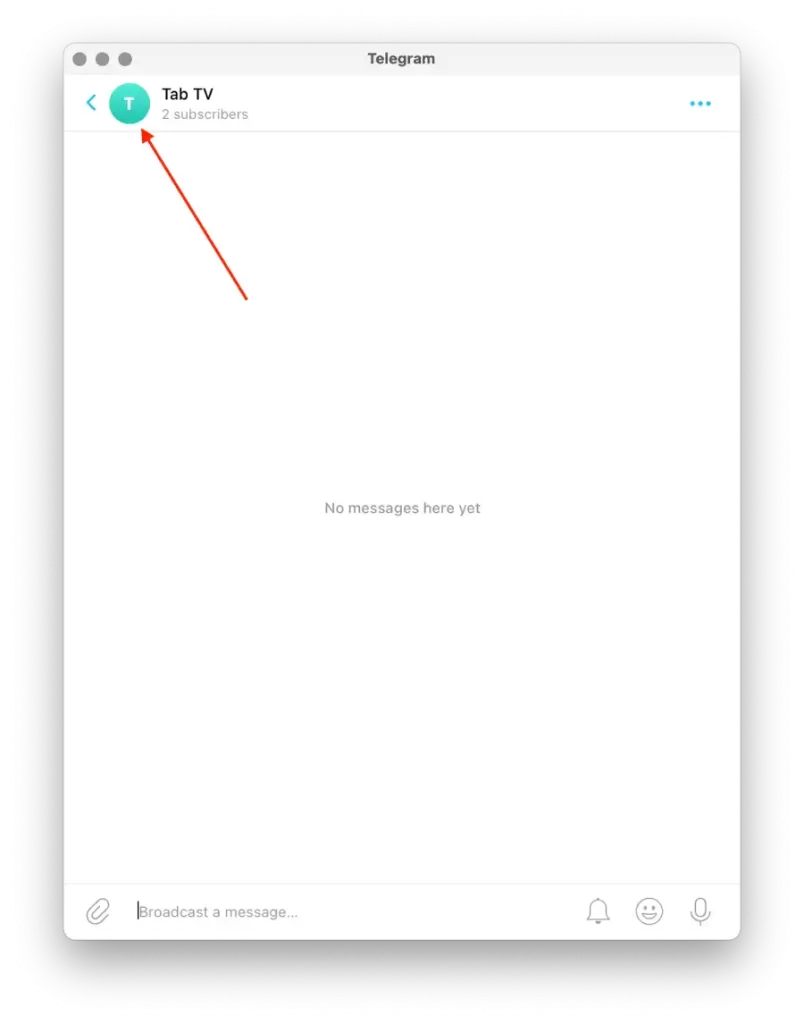
- Velg deretter delen » Administratorer «.
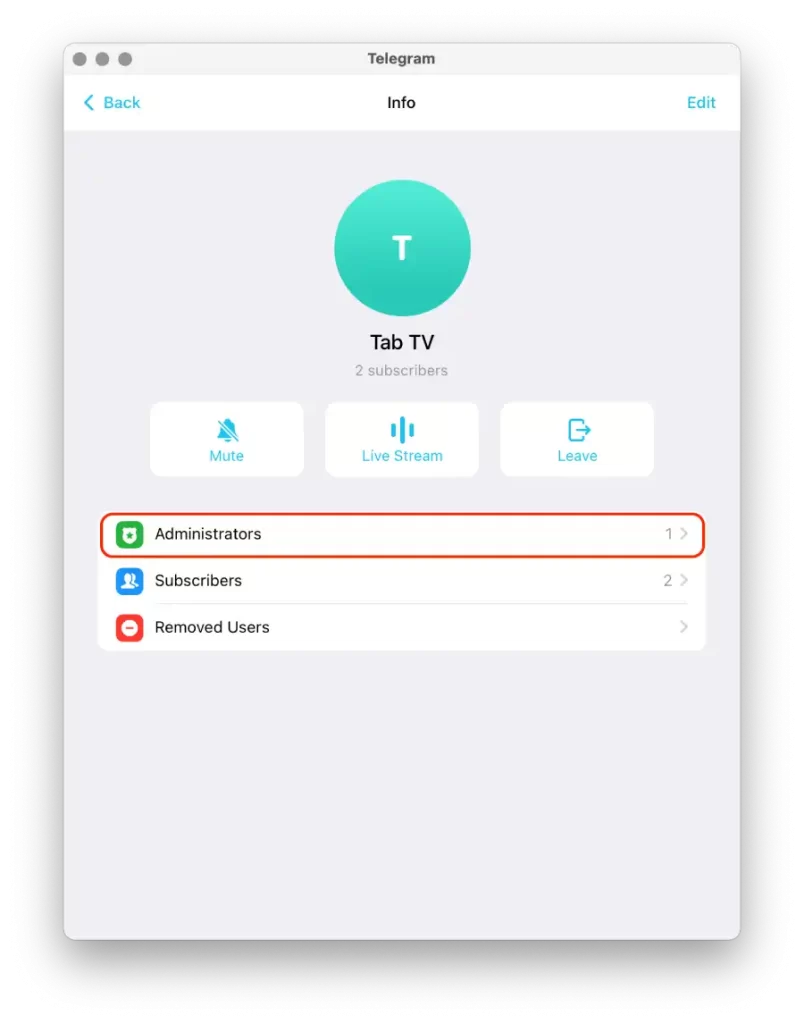
- Du vil se en liste over gjeldende kanaladministratorer.
- Øverst på skjermen klikker du på » Legg til administrator .»
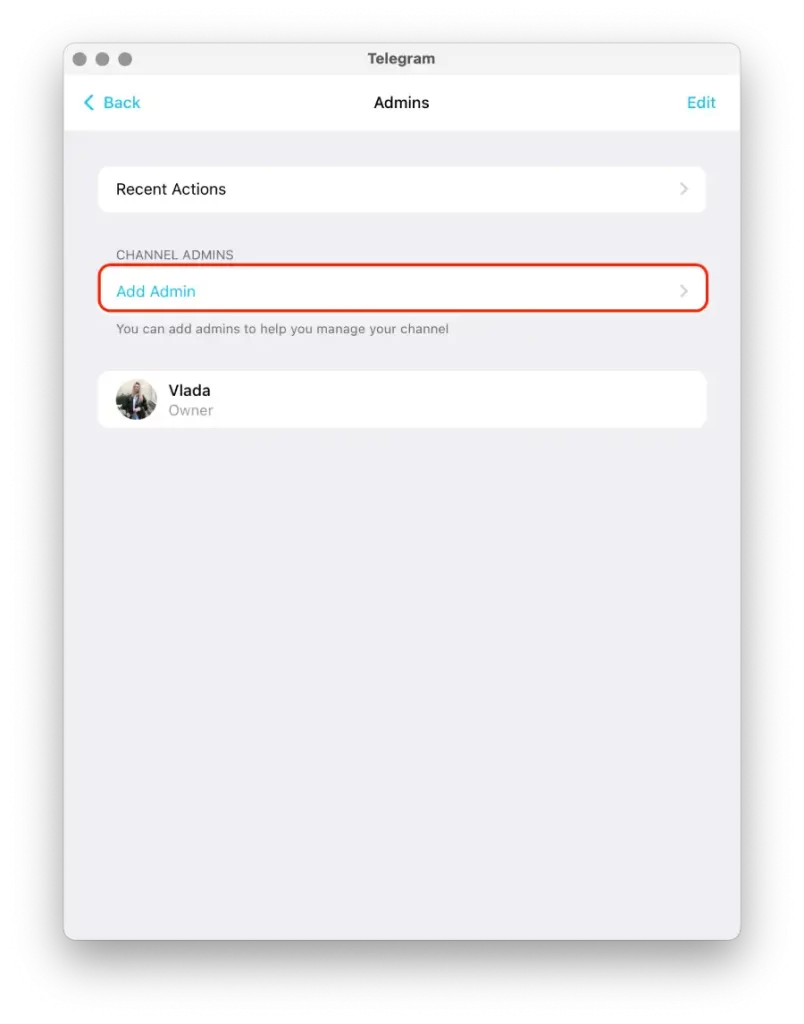
- En dialogboks vil da vises med en liste over kontaktene dine.
- Velg personen du vil legge til som administrator fra listen. Du kan søke etter navnet deres eller bla gjennom kontaktlisten.
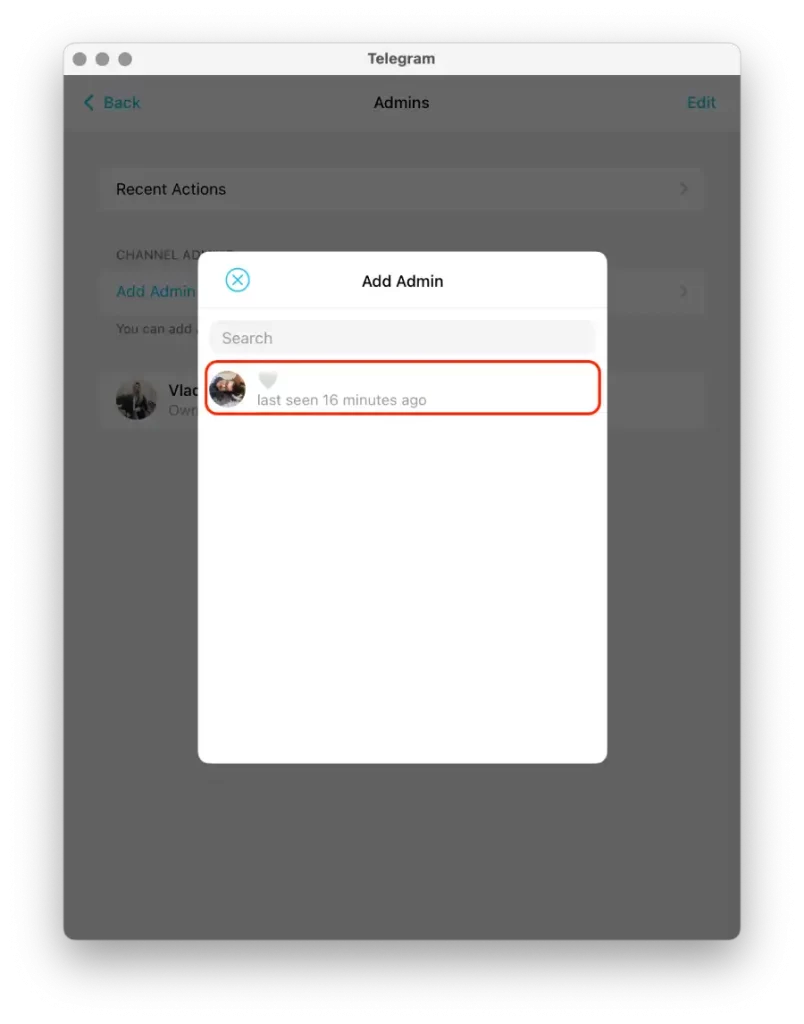
- Du kan velge administratorrettighetene deres og merke av i de aktuelle avmerkingsboksene .
- Etter å ha angitt administratorrettighetene, klikk » Ferdig » for å legge til personen som kanaladministrator.
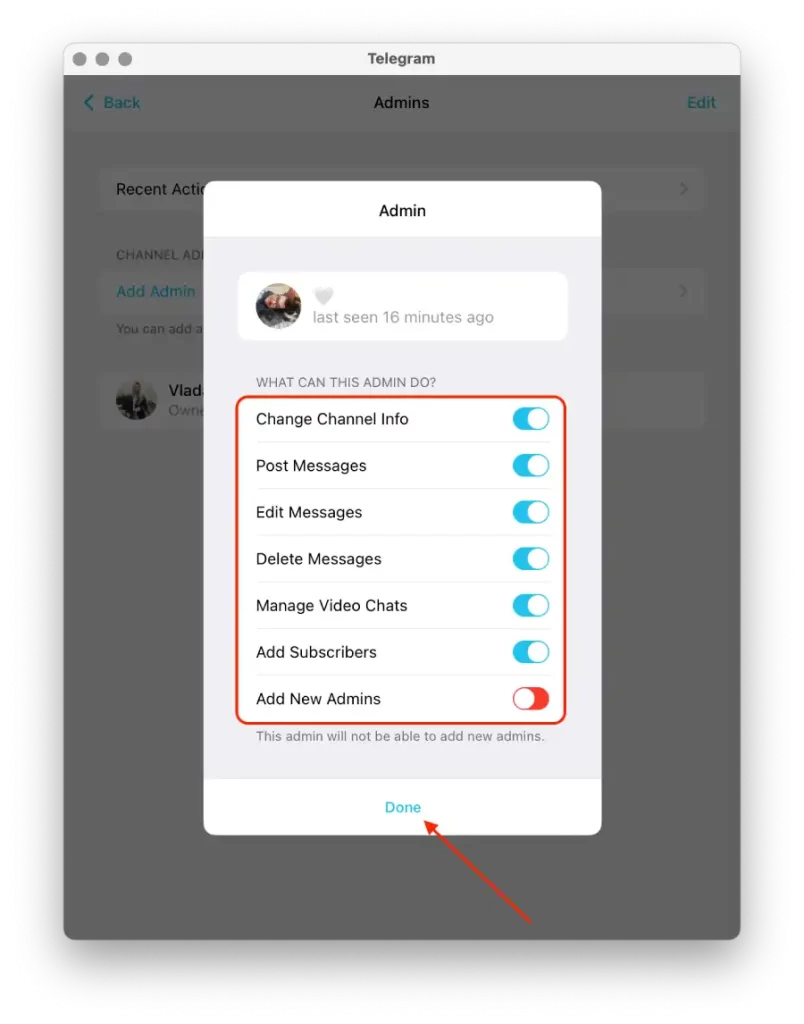
Etter å ha lagt til en admin til en Telegram-kanal, vil denne brukeren motta avanserte rettigheter og privilegier knyttet til kanaladministrasjon.
Hva skal jeg gjøre for å legge til en administrator til Telegram-kanalen ved hjelp av en mobilapp?
For å legge til en administrator til en Telegram-kanal ved hjelp av mobilappen, følg disse trinnene:
- Åpne Telegram-mobilappen.
- Åpne ønsket kanal og trykk på ikonet i øvre høyre hjørne.
- Velg deretter delen » Administratorer «.
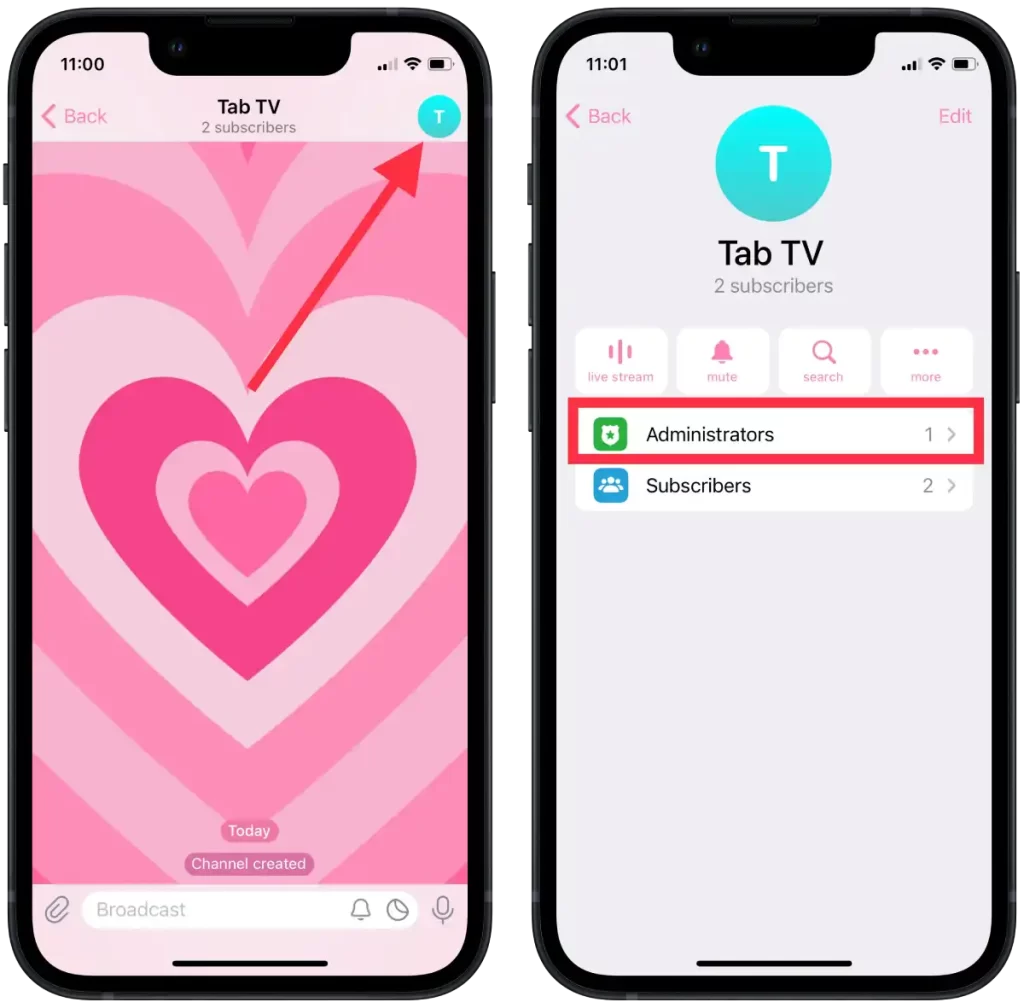
- I det nye vinduet trykker du på » Legg til administrator «.
- Etter det vil du åpne en liste over abonnenter og velge en kontakt .
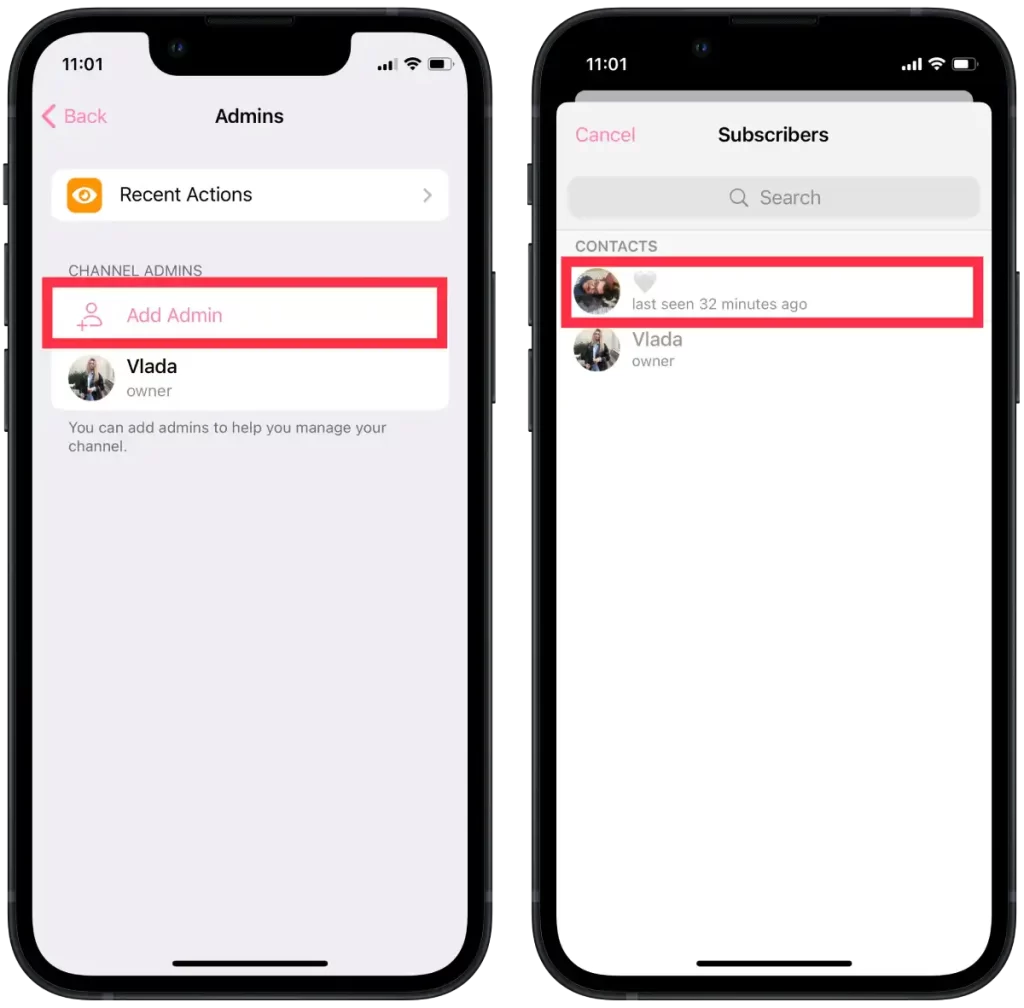
- Velg deretter hva administratoren kan gjøre og trykk på » Ferdig «.
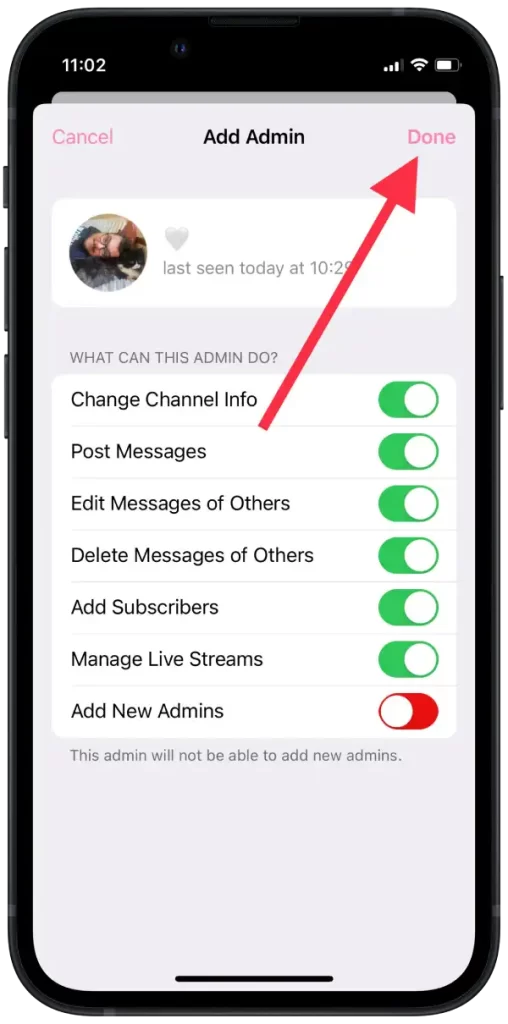
Prosessen med å legge til en admin til en Telegram-kanal ved hjelp av mobilappen ligner på skrivebordsappen.
Kan jeg fjerne meg selv fra admin i Telegram?
Telegram har for øyeblikket ingen direkte «Fjern meg selv fra admin»-alternativet for kanal- eller gruppeadministratorer. Det maksimale du kan gjøre er å forlate kanalen eller gruppen, og når du blir med på nytt, blir du automatisk administrator igjen hvis du var skaperen.
Du mister ikke din administrative stilling i andre kanaler eller grupper når du forlater en Telegram-kanal eller -gruppe. Tidligere kunne du klikke på Telegrams «Fjern som administrator»-alternativet i kanalinnstillingene. Men du kan alltid teste om du har en uoppdatert Telegram-app på enheten din.
Hva kan en administrator gjøre på Telegram?
Som administrator på Telegram har du en rekke ekstra funksjoner og ansvar sammenlignet med vanlige medlemmer. Her er hovedhandlingene og privilegiene som administratorer har:
- Administrere medlemmer:
- Inviter nye medlemmer til kanalen eller gruppen.
- Fjerning eller blokkering av uønskede medlemmer.
- Begrense eller utestenge medlemmer for en bestemt varighet.
- Administrere medlemstillatelser og roller i chatten.
- Redigering av chatinformasjon :
- Endring av kanal- eller gruppenavn.
- Endring av chatbeskrivelsen eller bio.
- Oppdatering av chat-bildet eller -logoen.
- Legge ut meldinger :
- Administratorer kan publisere meldinger til kanalen.
- De kan dele kunngjøringer, oppdateringer, nyheter eller annen relevant informasjon.
- For eksempel kan en administrator for en nyhetskanal publisere siste nyhetsartikler eller viktige oppdateringer som abonnenter kan lese.
- Fester meldinger.
Administratorer spiller en avgjørende rolle i å administrere og moderere Telegram-fellesskap, og sikre et positivt og organisert miljø for medlemmene. De har myndighet til å kontrollere medlemskap, innhold og innstillinger, samtidig som de engasjerer seg med medlemmer og fremmer diskusjoner.